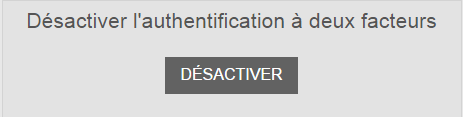La sécurité et la confidentialité sont très importantes pour les utilisateurs. C'est pourquoi Apple insiste tout le temps pour améliorer la sécurité de ses appareils. L'authentification à deux facteurs garantit que vous êtes la seule personne qui puisse accéder à votre compte, même si quelqu'un connaît votre mot de passe. Dans quelles situations l'authentification à deux facteurs se met-elle en marche ? Lorsque :
- Vous vous connectez à votre page de compte d'identifiant Apple (Apple ID)
- Vous vous connectez à iCloud sur un nouvel appareil ou sur iCloud.com
- Vous vous connectez à iMessage ou FaceTime
- Vous achetez iTunes, iBooks ou App Store à partir d'un nouvel appareil
- Vous obtenez une assistance par rapport à votre identifiant Apple (Apple ID)
Lire aussi :
- Comment activer l'identification à deux facteurs pour l'identifiant Apple (Apple ID) ? (opens new window)
- Comment faire pour récupérer mes messages sur iPhone (opens new window)
- Comment récupérer les contacts supprimés iPhone (opens new window)

Cependant, il peut arriver que vous ne puissiez pas accéder à votre compte d'iCloud. Dans ce genre de cas, vous devez désactiver l'authentification à deux facteurs.
Partie 1 : Différences : l'authentification à deux facteurs et la vérification en deux étapes
La vérification en deux étapes est apparue beaucoup plus tôt que l'authentification à deux facteurs. Précisément, l'authentification à deux facteurs a été introduit en 2015 et est disponible sur les appareils exécutant sur iOS 9 et les versions ultérieures.
La vérification en deux étapes a été remplacée par l'authentification à deux facteurs. En raison de la sécurité améliorée et avancée, l'authentification à deux facteurs a progressivement prit la place de la vérification en deux étapes.
Partie 2. Ce qu'il faut retenir lorsque vous utilisez l'authentification à deux facteurs
Après avoir activé l'authentification à deux facteurs, vous devez fournir un code à six chiffres que vous recevrez sur votre appareil iOS de confiance. Pour éviter d'être bloqué, il vous faut noter les choses suivants.
- Gardez à l'esprit votre identifiant Apple (Apple ID) et votre mot de passe.
- Utilisez un code sur tous vos appareils.
- Gardez vos numéros de téléphone de confiance à jour.
- Gardez vos appareils de confiance physiquement en sécurité.
- Gardez à l'esprit les réponses des questions de sécurité.
Partie 3. Comment désactiver l'authentification à deux facteurs de l'identifiant Apple (Apple ID)
Étape 1. Ouvrez le site d'Apple ID.
Étape 2. Connectez-vous avec votre Apple ID.
Étape 3. Sur l'appareil de confiance, vous serez informé, appuyez sur « Autoriser ».
Étape 4. Tapez le code à 6 chiffres que vous avez reçu sur l'appareil de confiance (iPhone ou iPad).
Étape 5. Cliquez sur « Sécurité » et puis cliquez sur « Modifier » sur la partie droite.
Étape 6. Sélectionnez « Désactiver l'authentification à deux facteurs » et confirmez à nouveau.
Étape 7. Vous devez répondre à des questions de sécurité. Une fois terminé, cliquez sur « Continuer ».
Étape 8. Après avoir confirmé vos informations, comme votre date d'anniversaire et votre adresse de courrier pour la récupération, la fonction sera désactivée.
Maintenant, l'authentification à deux facteurs est désactivée et vous pouvez accéder gratuitement à votre identifiant Apple. Cependant, je vous recommanderais de protéger votre identifiant Apple avec l'authentification à deux facteurs pour la sécurité.
- Articles populaires
- Solutions pour récupérer les fichiers disparus après la mise à jour Windows 10
- [3 Solutions] Comment activer un iPhone désactivé ?
- Impossible d'importer des photos iPhone vers un PC (Windows 10/8/7)
- Comment capturer l'écran sur un ordinateur portable HP (Windows 7/8/10)
- 3 Méthodes pour capturer l'écran avec son interne sur Mac